Resumo : neste tutorial você aprenderá como mostrar diversas caixas de mensagens usando o tkinter.messageboxmódulo.
Introdução ao módulo tkinter.messagebox
Ao desenvolver um aplicativo Tkinter, muitas vezes você deseja notificar os usuários sobre os eventos que ocorreram.
Por exemplo, quando os usuários clicam no botão salvar , você deseja notificá-los de que o registro foi salvo com sucesso.
Se ocorrer um erro, por exemplo, o servidor de banco de dados não estiver acessível, você poderá notificar os usuários sobre o erro.
Quando a atualização for concluída, mas o registro já existir, você poderá mostrar um aviso.
Para cobrir todos esses cenários, você pode usar várias funções do tkinter.messageboxmódulo:
showinfo()– notificar que uma operação foi concluída com sucesso.showerror()– notificar que uma operação não foi concluída devido a um erro.showwarrning()– notificar que uma operação foi concluída, mas algo não se comportou conforme o esperado.
Todas essas funções aceitam dois argumentos:
showinfo(title, message)
showerror(title, message)
showwarrning(title, message)Linguagem de código: Python ( python )- O
titleé exibido na barra de título da caixa de diálogo. - O
messageé mostrado na caixa de diálogo.
Para abranger várias linhas da mensagem, você pode adicionar o caractere de nova linha '\n'.
Exemplos de caixas de mensagens Tkinter
O programa a seguir consiste em três botões. Ao clicar em um botão, a caixa de mensagem correspondente será exibida.
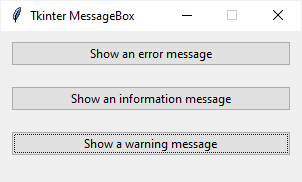
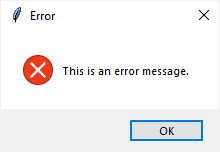
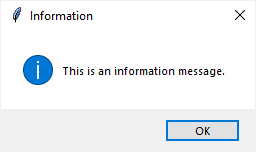
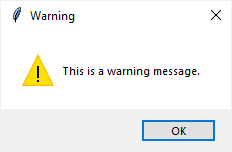
import tkinter as tk
from tkinter import ttk
from tkinter.messagebox import showerror, showwarning, showinfo
# create the root window
root = tk.Tk()
root.title('Tkinter MessageBox')
root.resizable(False, False)
root.geometry('300x150')
#
options = {'fill': 'both', 'padx': 10, 'pady': 10, 'ipadx': 5}
ttk.Button(
root,
text='Show an error message',
command=lambda: showerror(
title='Error',
message='This is an error message.')
).pack(**options)
ttk.Button(
root,
text='Show an information message',
command=lambda: showinfo(
title='Information',
message='This is an information message.')
).pack(**options)
ttk.Button(
root,
text='Show an warning message',
command=lambda: showwarning(
title='Warning',
message='This is a warning message.')
).pack(**options)
# run the app
root.mainloop()
Linguagem de código: Python ( python )Como funciona.
Primeiro, importe os módulos tkinter, tkinter.ttke :tkinter.messagebox
import tkinter as tk
from tkinter import ttk
from tkinter.messagebox import showerror, showwarning, showinfo
Linguagem de código: Python ( python )Segundo, crie a janela raiz e inicialize suas propriedades:
# create the root window
root = tk.Tk()
root.title('Tkinter MessageBox')
root.resizable(False, False)
root.geometry('300x150')
Linguagem de código: Python ( python )Terceiro, crie três botões e atribua uma expressão lambda à commandopção de cada botão. Cada expressão lambda mostra uma caixa de mensagem correspondente.
ttk.Button(
root,
text='Show an error message',
command=lambda: showerror(
title='Error',
message='This is an error message.')
).pack(**options)
ttk.Button(
root,
text='Show an information message',
command=lambda: showinfo(
title='Information',
message='This is an information message.')
).pack(**options)
ttk.Button(
root,
text='Show an warning message',
command=lambda: showwarning(
title='Warning',
message='This is a warning message.')
).pack(**options)
Linguagem de código: Python ( python )Finalmente, exiba a janela raiz.
root.mainloop() Linguagem de código: Python ( python )Resumo
- Use as funções
showinfo(),showerror(),showwarrning()dotkinter.messageboxmódulo para mostrar uma mensagem de informação, erro e aviso.